Kev tsim yog lub suab tsav. Yog tias koj lub suab tau nres ua si kom raug, tom qab ntawd koj tuaj yeem daws cov teeb meem no los ntawm kev rho tawm thiab rov txhim kho Creative. Nws kuj tseem yuav tsum tau tshem tawm yog tias koj yuav hloov lub suab ntawm daim npav. Txij li txhua tus qauv ntawm cov ntawv teev lus audio muaj nws tus kheej tsav tsheb hloov, tom qab ntawd, raws li, cov uas tau muab ntsia rau ntawm tus qauv dhau los yuav tsum tau muab tshem tawm. Tsuas yog tom qab ntawd koj tuaj yeem nruab lub suab tshiab.
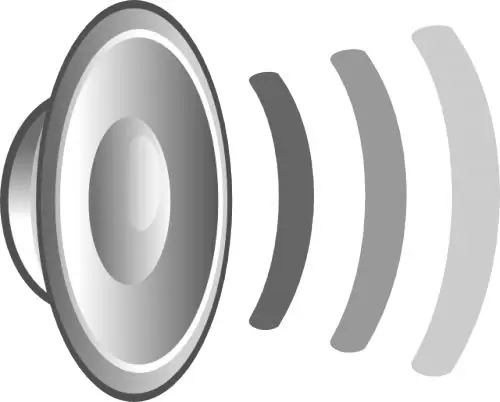
Tsim nyog
- - khoos phis tawj;
- - Qhov Revo Uninstaller program.
Cov Lus Qhia
Kauj ruam 1
Muaj ntau txoj hauv kev los tshem tawm cov tsav tsheb no. Thawj txoj yog uninstallation siv txheej txheem txheej txheem kev ua haujlwm. Nyem rau "Pib" khawm thiab mus rau "Control Vaj Huam Sib Luag", qhov uas koj yuav tsum nrhiav cov "sib ntxiv lossis Tshem Tawm Cov Haujlwm". Qhib nws. Tam sim no nrhiav tau Kev Tsim Kho hauv cov npe ntawm cov phiaj xwm ntsia. Tus tsav tsheb kuj yuav hu ua Tsim suab los yog nyob, tab sis lo lus Creative yuav tsum muaj. Tam sim no rau tus neeg tsav tsheb no xaiv lub "Uninstall" ua haujlwm. Siv "Tus Cuam Tshuam", ua kom tiav cov haujlwm ua tiav, thiab tom qab ntawd rov qab kho lub computer. Tom qab rov pib kho lub PC, ib qho kev ceeb toom yuav tshwm sim tias qhov kho vajtse tsis tau ntsia thiab audio playback tsis tau.
Kauj ruam 2
Txij li cov tsav tsheb no tau teeb tsa ua cais cov audio software, koj kuj siv tau cov program tshwj xeeb los tshem nws. Qhov zoo ntawm kev tshem tawm siv qhov program: ua ntej, tag nrho kev tshem tawm txhua yam uas yuav nyob tom qab kev tshem tawm li ib txwm, thiab qhov thib ob, nws yog qhov ntxuav ntawm kev sau npe, uas tuaj yeem ua rau lub sijhawm txheej txheem tshem tawm. Rub tawm Revo Uninstaller (pub dawb) los ntawm Is Taws Nem thiab teeb tsa nws rau ntawm koj lub computer.
Kauj ruam 3
Khiav qhov kev pab cuam. Hauv qhov rai uas tshwm, nrhiav tus tsav. Nyem rau nws nrog txoj khawm nas thiab xaiv "Rho tawm". Lub Delete Modes window tshwm. Txheeb "Nruab Nrab" thiab txav mus ntxiv. Cov txheej txheem ntawm kev tshem tawm tus tsav tsheb yuav pib. Tos rau ntawm "Nrhiav Cov Kev Tso Npe Nkag Nkag" lub qhov rai kom tshwm sim. Hauv qhov rai no, nyem rau ntawm qhov hais kom ua "Xaiv Txhua yam", thiab tom qab ntawd - "Rho tawm". Ua raws. Lub qhov rais tom ntej yog hu ua Cov Ntawv Tsis Txaus. Rov ua cov txheej txheem koj tau ua nyob hauv lub qhov rais dhau los thiab ua mus ntxiv. Lub qhov rais kawg yuav tshwm sim nrog ceeb toom txog kev tshem tawm zoo. Kaw lub qhov rai no thiab rov qab kho koj lub computer.







